「白い画面を修正するにはどうすればよいですか?モデルはRCA10インチRCT6203W46。オンにすると白い画面しか表示されず、まだ何も試していません。バッテリーを取り出してリセットしてください。」
- Fixya.com 年にリズ・ヘンダーソンに聞かれた
AndroidまたはRCAタブレットの死の白い画面に遭遇するのは、特に白い画面でフリーズして応答しない場合に煩わしいです。同じ状況に直面している場合は落ち着いてください。この投稿では、さまざまな状況でAndroidタブレットの白い画面を修正する方法を説明します。確認しましょう。
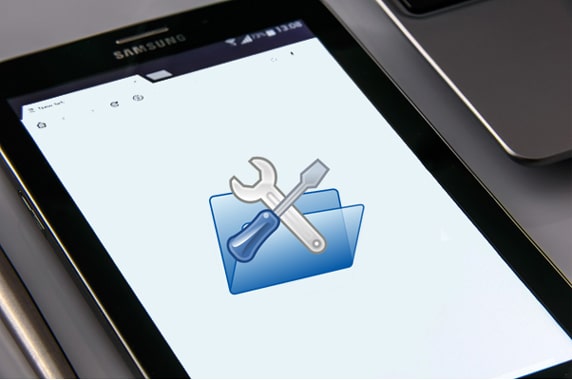
パート1. アンドロイドで白い画面が表示される原因は何ですか?
パート2. ワンクリックで死のAndroidタブレットの白い画面を修正する方法?
パート3. アプリケーションの使用中にAndroidタブレットの白い画面を修正するにはどうすればよいですか?
パート4. 落としたり損傷したりした後にAndroidタブレットの白い画面を削除する方法?
パート5. タブレットの他の白い画面の問題を修正するにはどうすればよいですか?
特定の解決策に進む前に、将来の問題を回避するためにタブレットの白い画面が発生する理由を知る必要があります。
さまざまな従来のアプローチを試すのに時間を費やしたくない場合は、 Androidホワイトスクリーン修復をご覧ください。これは、死の黒/白画面、システムクラッシュなどのすべてのAndroidシステムの問題を修正する包括的で強力なソフトウェアです。1,000を超えるAndroidモデルをサポートしているため、ロックが解除されているか、ベライゾン、スプリント、T-Mobileなどのキャリアからのものであるかにかかわらず、ほとんどのSamsungデバイスに適用されます。
あなたはAndroidのホワイトスクリーン修復で何ができますか?
*さまざまなAndroidシステムの問題を通常の状態に修正します:死の白/黒の画面、クラッシュし続ける、レンガ造りのAndroid携帯電話とタブレット、Playストアが機能しない、Android OTAアップデートの失敗、ブートループでスタックするなど。
*技術的なスキルは必要なく、誰もが問題なく処理できます。
*高い成功率、使いやすく、速い修復速度。
*サムスンギャラクシーS9 / S8 / A8sなど、すべての主流のサムスンモデルで動作します。
サムスンタブレットの白い画面の問題を数分で修正するにはどうすればよいですか?
1. あなたのアンドロイドタブレットをコンピュータに接続します。
PCで白い画面の修復ツールを起動した後、メインウィンドウから システム修復 モジュールをクリックし、USBケーブルを介してAndroidタブレットをコンピューターに接続します。次に、3つのオプションから Androidの修復 を選択します。

2.デバイス情報と動作を確認します。
デバイス情報画面から正しいデバイスのブランド、名前、モデルなどを選択し、[ 警告に同意します]にチェックを入れ、[ 次へ ]ボタンを押して次に進みます。次に、ポップアップウィンドウに 000000と入力し 、[ 確認 ]ボタンをタップします。
手記: 修復プロセスにより、Androidタブレット上のすべてのデータが消去される場合があります。したがって、修復する前に Androidデバイス上のすべてをバックアップ することを強くお勧めします。

3.タブレットの白い画面を修正します。
画面の手順に従って、Androidタブレット をダウンロードモードで起動します。後で、[ 次へ ]をクリックして、修復に必要なファームウェアをダウンロードします。ファームウェアをダウンロードして確認すると、プログラムは自動的にAndroidタブレットの白い画面の問題を修復します。

あなたは好きかもしれません:
一般的なAndroidの問題を修正するためのトップ9のAndroid携帯電話の修復ソフトウェア
iPadの白い画面の問題:iPadが白い画面で動かなくなるのを修正する方法は?(要求の厳しい仕事)
タブレットの白い画面の問題は、通常、特定のアプリの使用中に発生します。したがって、アプリの使用中にタブレットに白い画面が表示される場合は、次の解決策を試して異常な問題を修正してください。
トリック1。デバイスを再起動します
電源ボタンを押したままにして、Androidデバイスの 電源 を切ります。故障した場合は、バッテリーを取り外して、タブレットに再度挿入します。次に、デバイスの電源を入れて、白い画面が消えるかどうかを確認します。
トリック2。アプリのキャッシュとデータをクリアする
Androidタブレットに十分なストレージが残っていない場合、デバイスはゆっくりとゆっくりと動作し、白い画面で動かなくなることさえあります。この問題を解決するには、タブレットの [設定 ]を開き、[アプリケーション]>[ アプリケーション ]>[ アプリケーションマネージャー]を選択します。
アプリケーションマネージャーで、スタックするアプリを選択し、アプリ情報画面で[ データの クリア]と[ キャッシュのクリア ]をタップして、アプリの使用中に生成された不要な一時ファイルを消去します。
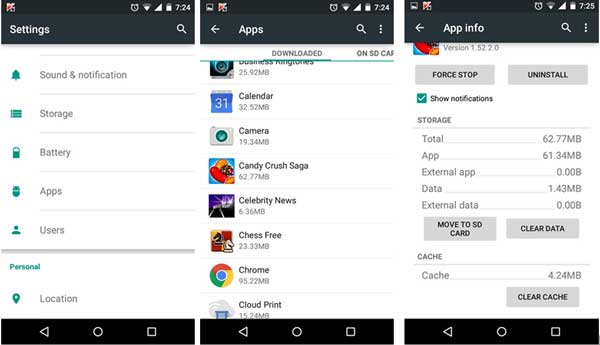
トリック3。不要なアプリをアンインストールする
場合によっては、互換性のないアプリをアンインストールすると、タブレットの白い画面の問題を解決できます。そのためには、[設定]>[アプリケーション]>[アプリケーションマネージャー]に移動し>不要な>アプリを見つけて、[アンインストール]ボタンを押してデバイスからアプリを削除します。

トリック4。アプリを内部ストレージに移動する
デフォルトでは、アプリはAndroidタブレットの内部メモリでより適切に実行されます。以前にユーザーアプリをSDカードにインストールしたことがある場合は、手動で内部ストレージに移動できます。これを行うには、[ 設定] > [アプリ ]に移動し>移動するアプリを選択し、[ ストレージ ]をタップして、[ 内部ストレージに移動 ]ボタン>>押します。
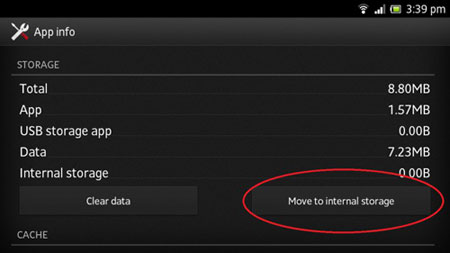
Androidタブレットを地面に落とすことは、世界中で毎分発生します。誤ってタブレットを落とした場合でも、表面から損傷することはありません。ただし、内部コンポーネント、特にLCDコネクタが破損する可能性があります。これにより、タブレットに白い画面が表示される可能性があります。したがって、ドロップされたタブレットの白い画面の問題を修正するにはどうすればよいですか?さて、これらの提案に従ってください:
トリック1。デバイスを出荷時設定にリセットする
タブレットがリカバリモードに入るまで、 電源ボタン、 ホームボタン、 音量小 ボタンを同時に10〜20秒間押し続けます。次に、 音量小 ボタンを押して [データのワイプ/工場出荷時設定へのリセット ]オプションを選択し、 電源 ボタンをタップして操作を確認します。

トリック2。LCDコネクタのクリーニング(注意)
タブレットの電源を切り、タブレットの背面カバーを慎重に取り外します。その後、繊細で薄い工具を使用してロックを解除し、LCDリボンを取り出します。液晶リボンのホコリなどを布で丁寧に拭き取った後、元の位置に戻し、リボンをロックします。
最後に、バッテリーを元に戻し、タブレットを起動します。正常に動作する場合は、問題が修復されています。
トリック3。修理のために専門の技術者に持っていく
上記のヒントをすべて試しても何も機能しない場合は、タブレットを近くの専門技術者に持って行き、技術的な問題を確認して修復することができます。通常、次の問題により、タブレットに白い画面が表示される場合があります。
タブレットをハードリセットすると、タブレットの白い画面の問題もすべて解消されます。ただし、リセットすると、すべてのデバイスデータと設定が失われます。操作はデバイスで出荷時設定にリセットするのと似ているため、ここでは手順を繰り返しません。
Androidタブレットの白い画面の問題に遭遇しても心配しないでください。最初に、あなたは自分で問題を解決するために上記のテクニックを試すことができます、そして我々はあなたが 直接Androidホワイトスクリーン修復 ソフトウェアで問題を解決することを勧めます。簡単、迅速、そして高い成功率を持っています。
上記のすべてのヒントでタブレットの白い画面を修正できない場合でも、タブレットを専門の技術者に持って行って助けを求めることができます。デバイスの検査と修理にそれほど時間はかかりません。
この記事が役に立ったら、友達と共有してください。感謝!
関連記事:
死のAndroid携帯電話のブルースクリーンを修正する方法?
サムスンの携帯電話が再びハングしたときに修正するにはどうすればよいですか?
USB経由でロックされたAndroid携帯にアクセスするにはどうすればよいですか?(解決済)
壊れた電話からテキストメッセージを簡単に取得する方法は?(インテリジェント)